Kā paslēpt diska burtus operētājsistēmā Windows 10
Operētājsistēmā Windows varat paslēpt diska burtus programmā File Explorer. Tie pazudīs gan no navigācijas rūts, gan no mapes Šis dators. To var izdarīt, izmantojot mapes opcijas vai reģistra kniebienu. Lūk, kā.
Reklāma
Windows 10 piešķir pieejamo diska burtu jaunam diskam, kas savienots ar datoru. Operētājsistēma iet cauri alfabētam no A līdz Z, lai atrastu pirmo pieejamo burtu, lai to piešķirtu dažādiem diskdziņiem. Vēsturiski tas diska burtus A un B rezervē diskešu diskdziņiem.
Mūsdienu Windows versijās sistēmas nodalījumam, kurā ir instalēta sistēma Windows, tiek piešķirts burts C. Pat divkāršās sāknēšanas konfigurācijā Windows 10 parāda savu sistēmas nodalījumu kā C:.

Diska burtu maiņa ļaus pārkārtot diskus mapē Šis dators. Tas var būt noderīgi pēc papildu diska pievienošanas vai jauna nodalījuma izveides. Piemēram, iespējams, vēlēsities mainīt tā diska burtu, lai tas tiktu parādīts pirms DVD diskdziņa. Turklāt, mainot USB diskdziņa burtu, tas tiks piešķirts neatgriezeniski. Bieži vien sistēma Windows 10 nejauši maina ārējo diskdziņu diska burtu, kad tos pievienojat, tādējādi jūs varat padarīt šo procesu paredzamāku.
Padoms.: Lai mainītu diska burtus operētājsistēmā Windows 10, skatiet rakstu
Kā mainīt diska burtu operētājsistēmā Windows 10
Pēc noklusējuma sistēma Windows parāda diska burtus PĒC diskdziņu etiķetēm (nosaukumiem) mapē Šis dators/dators. Lietotājs var novērst diska burtu rādīšanu, izmantojot mapes opcijas.
Lai paslēptu diska burtus operētājsistēmā Windows 10, rīkojieties šādi.
- Atveriet šo datoru programmā File Explorer.
- Explorer lentes lietotāja interfeisā noklikšķiniet uz Fails -> Mainīt mapi un meklēšanas opcijas.

- Mapes opcijās atveriet cilni Skats.
- Noņemiet atzīmi no opcijas Rādīt diska burtus.

Tu esi pabeidzis! File Explorer paslēps visu disku burtus un parādīs tikai to etiķetes.
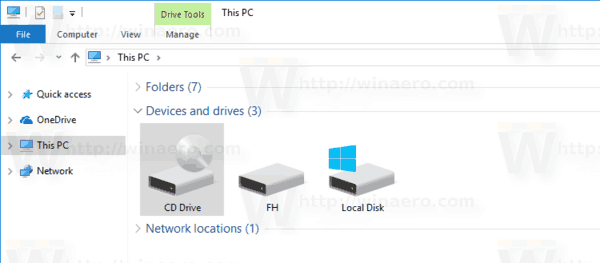
Padoms. Ātrās piekļuves rīkjoslai varat pievienot pogu Mapes opcijas. Skatiet šo rakstu: Kā pievienot jebkuru lentes komandu File Explorer ātrās piekļuves rīkjoslai.
Piezīme: ja jums ir atspējoja lenti izmantojot tādu rīku kā Winaero lentes atspējošanas līdzeklis, nospiediet F10 -> noklikšķiniet uz izvēlnes Rīki - Mapes opcijas.
To pašu var panākt, piemērojot reģistra kniebienu.
Paslēpiet diska burtus, pielāgojot reģistru
- Atvērt Reģistra redaktors.
- Dodieties uz šo reģistra atslēgu:
HKEY_CURRENT_USER\SOFTWARE\Microsoft\Windows\CurrentVersion\Explorer
Padoms: Skat kā ar vienu klikšķi pāriet uz vajadzīgo reģistra atslēgu.
- Šeit jums jāatrod ShowDrive LettersFirst vērtību. Ja nevarat to atrast, vienkārši izveidojiet jaunu 32 bitu DWORD vērtību un nosauciet to par ShowDriveLettersFirst.
- Iestatiet vērtības ShowDriveLettersFirst vērtības datus saskaņā ar šo noteikumu:
0 - parādīs visus diska burtus aiz diska etiķetēm.
2 - paslēps visus diska burtus.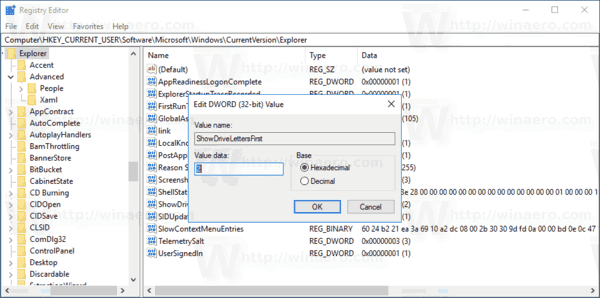
- Lai reģistra kniebiena veiktās izmaiņas stātos spēkā, jums tas ir jādara izrakstīties un pierakstieties savā lietotāja kontā. Alternatīvi, jūs varat restartējiet Explorer apvalku.
Piezīme: ShowDrive LettersFirst parametrs pieņem vēl dažas vērtības, kuras izmantojat, lai File Explorer rādītu diska burtus pirms diska etiķetēm.
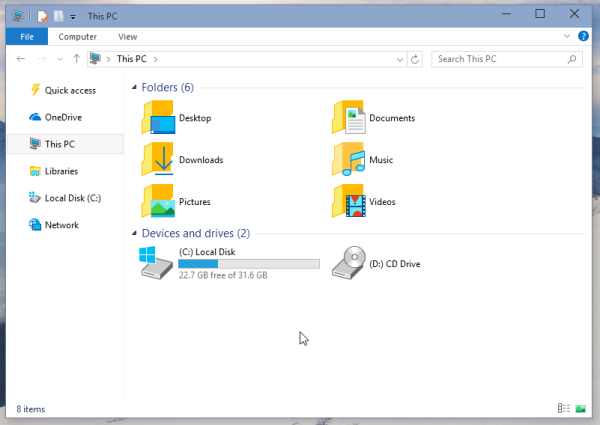
Skatiet rakstu:
Rādīt diska burtus pirms disku nosaukumiem mapē Šis dators/dators
Visbeidzot, File Explorer mapē Šis dators var paslēpt noteiktus diskus. Procedūra ir aprakstīta rakstā
Kā paslēpt disku programmā Windows 10 File Explorer
Tieši tā.

